Excel怎么制作报价单表格步骤视频
制作报价单表格的步骤包括:设置表格框架、填写基本信息、添加产品列表、计算总价、格式化表格、添加公司信息、保存和分享。下面我将详细描述其中的第一步——设置表格框架。
设置表格框架是制作报价单表格的基础步骤,它包括创建一个新的Excel工作表,并设置适当的列宽和行高,以便能够清晰地显示所有信息。确保表格布局整齐有序,便于后续填写和查看。
一、设置表格框架
在开始制作报价单之前,首先需要设置一个清晰、易于操作的表格框架。这一步将帮助你更好地组织和展示报价单中的所有信息。
1. 创建新的Excel工作表
打开Excel软件,点击“新建”创建一个新的工作表。为了便于管理,你可以将工作表命名为“报价单”。
2. 设置列宽和行高
为了确保所有信息都能清晰显示,建议调整列宽和行高。你可以根据需要选择合适的宽度和高度。例如,产品名称和描述的列可能需要更宽,而数量和单价的列则可以稍窄一些。
3. 合并单元格
在报价单的顶部,你可能需要合并几个单元格来创建标题区域。例如,你可以合并A1到F1单元格,并在其中输入“报价单”。然后,可以通过选择“居中对齐”来使标题在单元格中居中显示。
二、填写基本信息
在设置完表格框架后,接下来需要填写一些基本信息。这些信息通常包括报价单的编号、日期、客户名称和联系方式等。
1. 填写报价单编号和日期
在表格的顶部区域,通常会有一个单独的区域用于填写报价单编号和日期。这有助于你和客户在后续沟通中方便地引用这份报价单。你可以在A2单元格中输入“报价单编号”,在B2单元格中输入实际的编号。类似地,在A3单元格中输入“日期”,在B3单元格中输入报价日期。
2. 添加客户信息
客户信息是报价单的重要组成部分。你可以在表格的一侧创建一个区域来填写客户的名称、地址和联系方式。在C2单元格中输入“客户名称”,在D2单元格中输入客户的实际名称。然后,在C3单元格中输入“地址”,在D3单元格中输入客户的地址。最后,在C4单元格中输入“联系方式”,在D4单元格中输入客户的电话或邮箱。
三、添加产品列表
产品列表是报价单的核心部分。它包括产品名称、描述、数量、单价和总价等信息。这个部分需要特别注意格式的整齐和数据的准确性。
1. 设置表头
在表格中创建一个表头,列出所有需要填写的信息。例如,在A5单元格中输入“产品名称”,在B5单元格中输入“描述”,在C5单元格中输入“数量”,在D5单元格中输入“单价”,在E5单元格中输入“总价”。
2. 填写产品信息
在表头下面的单元格中,逐一填写每个产品的信息。确保每个单元格中的数据准确无误。例如,在A6单元格中输入第一个产品的名称,在B6单元格中输入产品的描述,在C6单元格中输入产品的数量,在D6单元格中输入产品的单价。然后,在E6单元格中输入公式“=C6*D6”来计算总价。
四、计算总价
在填写完所有产品信息后,需要计算整个报价单的总价。这一步非常重要,因为它直接影响到客户的决策。
1. 添加总价行
在产品列表的最后一行下面,创建一个新的行用于显示总价。在A列输入“总价”,然后在E列中输入公式“=SUM(E6:E10)”(假设你的产品信息从第6行到第10行),来计算所有产品的总价。
2. 检查公式
确保所有公式都正确无误。你可以逐一检查每个单元格中的公式,确保它们都引用了正确的单元格。如果发现错误,及时进行修正。
五、格式化表格
格式化表格可以使报价单更加美观和易读。这一步包括调整字体、添加边框和设置单元格颜色等。
1. 调整字体
选择整个表格区域,调整字体大小和样式。你可以选择一种易读的字体,例如Arial或Calibri,并将字体大小设置为10或12。
2. 添加边框
为了使表格看起来更加整齐,可以为每个单元格添加边框。选择整个表格区域,点击“边框”按钮,选择“所有边框”。
3. 设置单元格颜色
为了使表格更加美观,可以为表头和总价行设置不同的背景颜色。选择表头区域,点击“填充颜色”按钮,选择一种浅色背景。类似地,为总价行设置一种不同的背景颜色。
六、添加公司信息
在报价单的底部,通常会有一个区域用于填写公司的信息,包括公司名称、地址、电话和邮箱等。
1. 添加公司名称和地址
在表格的底部区域,创建一个新的区域用于填写公司的信息。在A列输入“公司名称”,在B列输入公司的实际名称。类似地,在A列输入“地址”,在B列输入公司的地址。
2. 添加联系方式
在公司信息区域,继续填写公司的联系方式。在A列输入“电话”,在B列输入公司的电话号码。最后,在A列输入“邮箱”,在B列输入公司的邮箱地址。
七、保存和分享
在完成所有步骤后,需要保存报价单,并将其分享给客户。这一步非常重要,因为它确保你的工作不会丢失,并且可以方便地与客户进行沟通。
1. 保存文件
点击“文件”菜单,选择“另存为”,选择一个合适的文件夹,并为文件命名。建议使用“报价单_客户名称_日期”的格式进行命名,例如“报价单_张三_2023-10-01.xlsx”。
2. 分享文件
你可以通过多种方式将报价单分享给客户,例如通过电子邮件、云存储链接或即时通讯工具。确保客户能够方便地接收到文件,并且文件格式正确无误。
通过以上步骤,你可以在Excel中制作一个专业的报价单表格。这不仅能够提高工作效率,还能为客户提供清晰、详细的报价信息。希望这篇指南对你有所帮助,如果你有任何问题,欢迎随时咨询。
相关问答FAQs:
1. 如何在Excel中制作报价单表格?
如何创建一个新的Excel工作簿?
如何在工作簿中创建一个新的工作表来制作报价单?
如何使用Excel的功能和工具来设计和格式化报价单表格?
2. 如何添加产品和价格信息到报价单表格?
如何在表格中添加产品名称和描述?
如何在Excel中设置价格列并输入价格?
如何使用公式来计算产品价格和总价?
3. 如何为报价单表格添加样式和布局?
如何选择合适的字体、颜色和字号来增强报价单的可读性?
如何使用单元格边框和背景色来美化表格?
如何调整列宽和行高以适应报价单的内容?
4. 如何保存和分享Excel报价单表格?
如何将报价单表格保存为Excel文件格式?
如何将表格导出为PDF文件以便与他人共享?
如何使用云存储服务(如Google Drive或OneDrive)来保存和访问报价单表格?
文章包含AI辅助创作,作者:Edit1,如若转载,请注明出处:https://docs.pingcode.com/baike/3972316